Sony ericsson Z320I User Manual [uk]
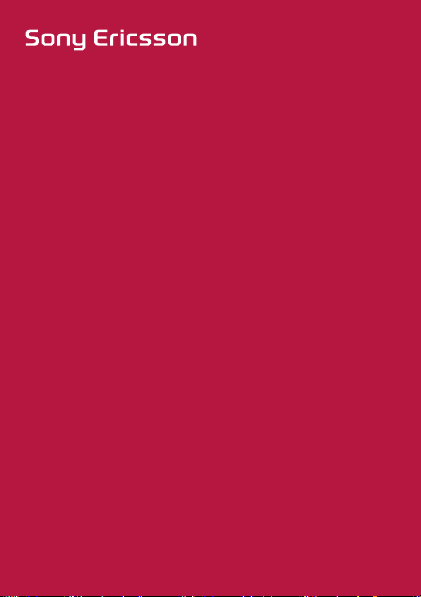
Посібник
користувача
Z320
This is the Internet version of the User's guide. © Print only for private use.
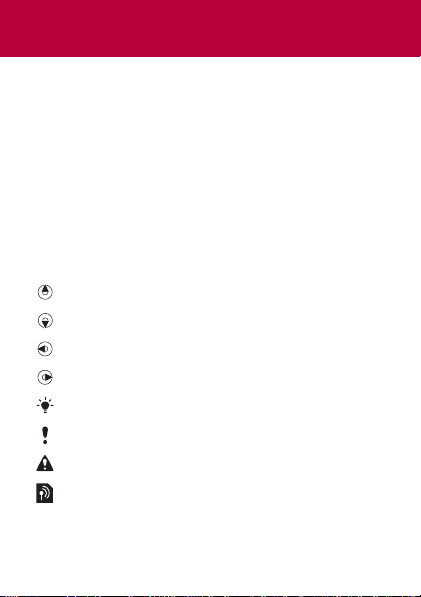
Вітаємо Вас із придбанням мобільного телефону
Sony Ericsson Z320. Додатковий вміст можна завантажити
з веб-сторінки www.sonyericsson.com/fun. Зареєструйтесь
зараз, щоб безкоштовно отримати місце зберігання в
Інтернеті та спеціальні пропозиції – див.
www.sonyericsson.com/myphone. Щоб отримати детальну
інформацію, відвідайте веб-сторінку
www.sonyericsson.com/support.
Символи інструкцій
У цьому посібнику користувача використовуються такі
символи інструкцій:
Використовуйте навігаційну клавішу для
>
переміщення та вибору.
Натисніть навігаційну клавішу вгору.
Натисніть навігаційну клавішу донизу.
Натисніть навігаційну клавішу ліворуч.
Натисніть навігаційну клавішу праворуч.
Порада
Примітка
Обережно!
Цей символ означає, що послуга або функція
залежить від мережі або пакета передплачених
послуг. Деякі з пунктів меню
недоступними в телефоні. За детальнішою
інформацією зверніться до оператора мережі.
можуть бути
2
This is the Internet version of the User's guide. © Print only for private use.
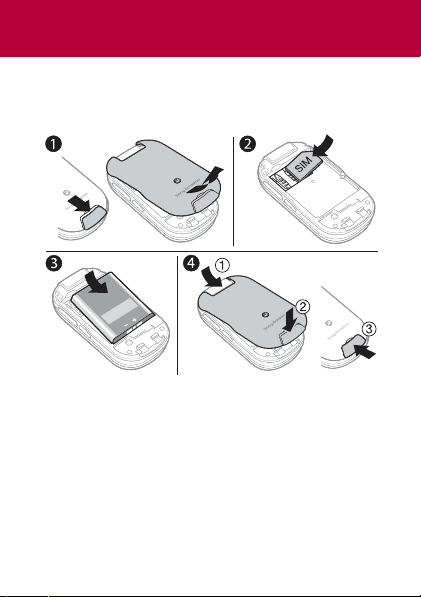
Підготовка телефону
Завжди вимикайте телефон і від’єднуйте зарядний
пристрій, перш ніж вставляти або виймати SIM-карту.
Як вставити SIM-карту й акумулятор
1 Зніміть кришку акумулятора, посунувши замок кришки
акумулятора донизу.
2 Вставте SIM-карту на її місце таким чином, щоб
її контакти були повернуті донизу.
3 Розмістіть акумулятор у телефоні так, щоб його мітку
було спрямовано догори
спрямовано до контактів телефону.
4 Посуньте кришку акумулятора на місце, а потім
закрийте замок кришки акумулятора
This is the Internet version of the User's guide. © Print only for private use.
, а контакти карти було
.
3
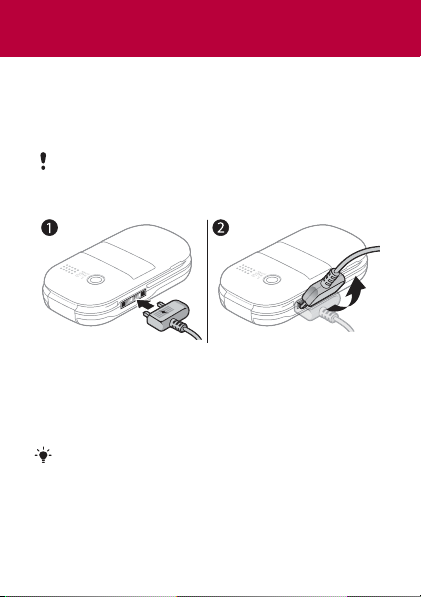
Заряджання акумулятора
Телефон продається з частково зарядженим
акумулятором. Повне заряджання акумулятора триває
приблизно 3 години.
Індикатор заряджання може з’явитись на дисплеї
лише через 30 хвилин.
Як зарядити акумулятор
1 Приєднайте зарядний пристрій до телефону. Натисніть
будь-яку клавішу, щоб активувати екран та переглянути
стан заряджання.
2 Щоб від’єднати зарядний пристрій, відігніть штекер
доверху.
Під
час заряджання телефоном можна
користуватися. Акумулятор можна зарядити
приблизно за 3 години. Якщо перервати
заряджання, це не зашкодить акумулятору.
4
This is the Internet version of the User's guide. © Print only for private use.
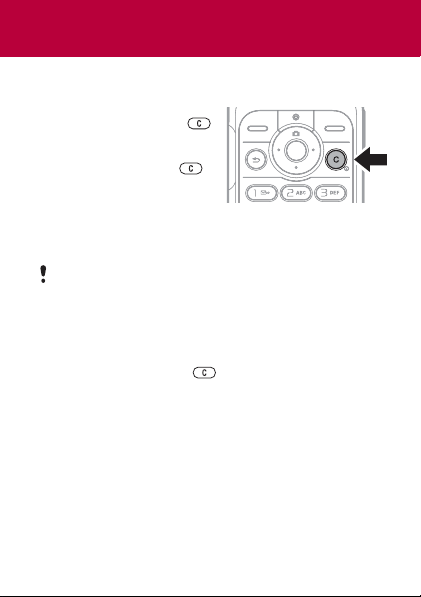
Увімкнення телефону
Як увімкнути телефон
1 Натисніть і потримайте .
2 Введіть свій PIN-код, якщо
потрібно. Щоб виправити
помилки, натискайте
3 Виберіть Добре.
4 Виберіть мову.
5 Під час першого запуску виберіть Так, щоб настроїти
телефон за допомогою майстра настройки. Виберіть Ні,
щоб використати майстер настройки пізніше.
Після того, як
PIN-код, назва вашого оператора з’явиться на
екрані. Відображене вікно, або екран називається
режимом очікування. Тепер можна здійснювати
й отримувати дзвінки.
Як вимкнути телефон
• Натисніть і потримайте .
Як використовувати майстер настройки
• У режимі очікування виберіть Меню > Установки >
Загальне > Майстер настр. > Основ. настройка.
This is the Internet version of the User's guide. © Print only for private use.
.
телефон увімкнуто та введено
5
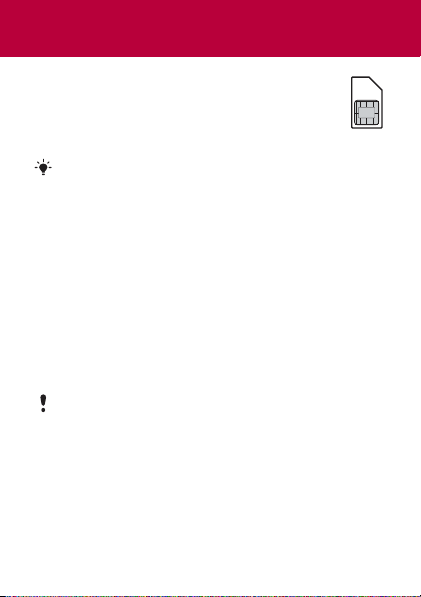
SIM-карта
SIM-карта (SIМ – модуль ідентифікації користувача),
надана оператором мережі, містить інформацію
про Ваш пакет підключення. Завжди вимикайте
телефон і від’єднуйте зарядний пристрій, перш
ніж вставляти або виймати SIM-карту.
Перш
ніж вийняти SIM-карту з телефону, на ній
можна зберегти контакти. Контакти можна також
зберегти у пам’яті телефону. Див. розділ
Контакти на стор. 17.
PIN-код (блокування SIM-карти)
PIN-код (Персональний ідентифікаційний номер) – це код
блокування SIM-карти, що захищає ваш пакет передплати,
але не захищає сам телефон. Якщо карту заблоковано,
потрібно ввести PIN-код під час вмикання телефону.
Кожна цифра PIN-коду відображається у вигляді *,
за винятком екстрених дзвінків, наприклад 112 або 911.
Завдяки цьому можна телефонувати на екстрені номери,
не вводячи PIN-код.
Якщо тричі поспіль ввести неправильний PIN-код,
з’явиться наведене нижче повідомлення: РIN
заблоковано. Для розблокування введіть код
PUK , наданий оператором мережі. Як
розблокувати SIM-карту, див. розділ
Блокування на стор. 34.
6
This is the Internet version of the User's guide. © Print only for private use.
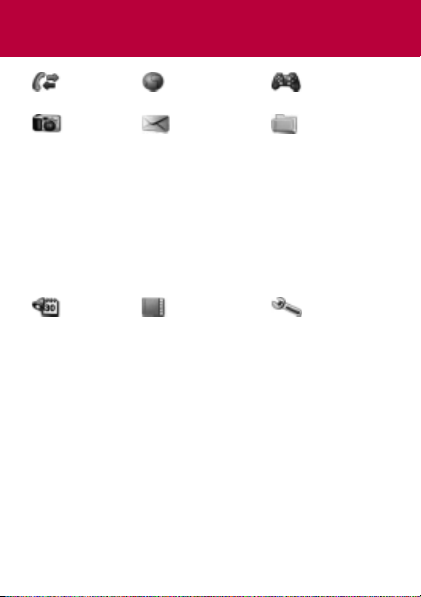
Огляд меню
Дзвінки Інтернет Ігри
Камера Повідомлення Менедж.
Нове повідомл.
Вхідні
Чернетки
Вихідні
Надісл. повід.
Збереж. повід.
Дзв. на гол.скр.
Шаблони
Установки
файлів
Альбом камери
Картинки
Сигнали дзвін.
Теми
Закладки
Ігри
Програми
Інша
Органайзер Контакти Установки
Онлайн. послуги
Будильники
Програми
Календар
Завдання
Нотатки
Калькулятор
Таймер
Секундомір
Деякі пункти меню й піктограми, описані в цьому документі,
можуть різнитися залежно від оператора, мережі та пакета
передплати мобільних послуг. Деякі опції можуть різнитися,
якщо змінено стандартні установки.
Опції
Новий контакт
Загальне
Звуки і сигнали
Дисплей
Дзвінки
Зв'язок
7
This is the Internet version of the User's guide. © Print only for private use.
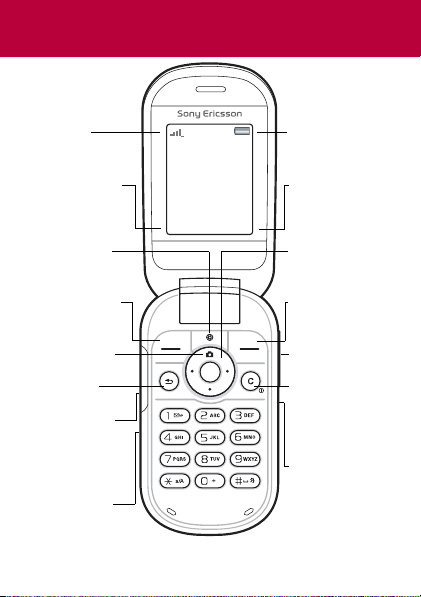
Огляд телефону
Покриття
мережі
Функція лівої
клавіші
вибору
Клавіша
Інтернету
Ліва клавіша
вибору
Клавіша
камери
Клавіша
“Назад”
Заряджання
(гніздо USB)
Мікрофон
Дзвінки Меню
Рівень заряду
акумулятора
Функція правої
клавіші вибору
Навігаційна
клавіша
Права клавіша
вибору
Клавіші
регулювання
Клавіша C
(очищення)
Клавіша
увімкнення/
вимкнення
Інфрачервоний
порт
8
This is the Internet version of the User's guide. © Print only for private use.
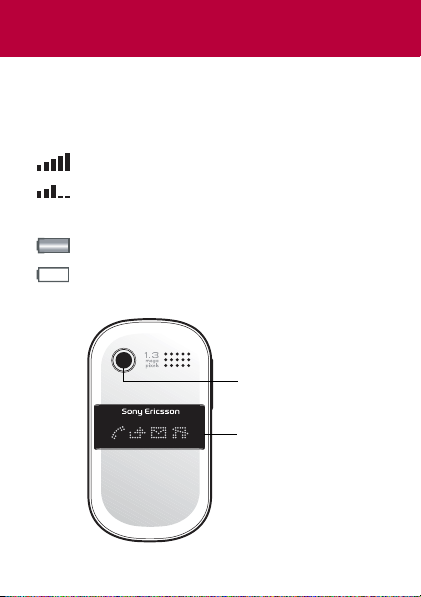
Покриття мережі
Кількість поділок вказує на потужність сигналу мережі
GSM. Перейдіть в інше місце, якщо в поточному місці
сигнал мережі слабкий. Повідомлення Немає покриття
означає, що ви перебуваєте поза зоною покриття мережі.
= Сигнал покриття мережі достатньої потужності
= Сигнал покриття мережі середньої потужності
Рівень заряду акумулятора
= Акумулятор телефону повністю заряджений
= Акумулятор телефону повністю розряджений
Зовнішня панель
Об’єктив камери
Зовнішній дисплей
з піктограмами
9
This is the Internet version of the User's guide. © Print only for private use.
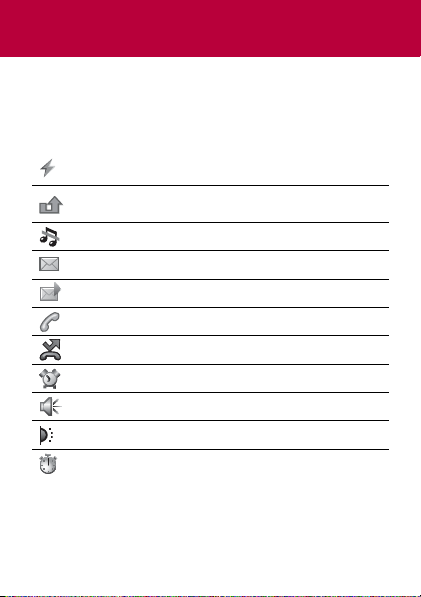
Піктограми
У телефоні можуть відображатися наведені нижче
піктограми.
Пікто-
Опис
грама
Заряджання акумулятора – з’являється з
піктограмою рівня заряду акумулятора.
Неприйнятий дзвінок. Див. розділ Здійснення
дзвінків на стор. 15.
Встановлено беззвучний режим роботи телефону.
Надійшло нове текстове повідомлення.
Надійшло нове графічне повідомлення.
Поточний дзвінок.
Активовано переадресацію дзвінків.
Увім кнено будильник.
Увім кнено гучномовець.
Активовано інфрачервоний порт
Активовано секундомір.
This is the Internet version of the User's guide. © Print only for private use.
.
10
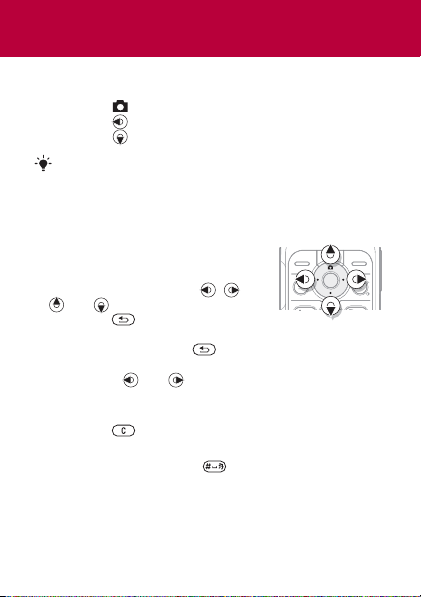
Швидкі клавіші
Із режиму очікування можна перейти безпосередньо
до певної функції за допомогою навігаційної клавіші:
• Натисніть , щоб увімкнути камеру.
• Натисніть , щоб створити повідомлення.
• Натисніть , щоб перейти до контактів.
Щоб змінити
відображається у режимі очікуван ня, перейдіть
до Меню
клавіші. Швидку клавішу камери неможливо
змінити.
Як переміщуватися між пунктами
меню
• У режимі очікування виберіть
Меню, а потім натисніть , ,
або .
• Натисніть , щоб повернутися
вменю на один крок назад.
• Натисніть і
до режиму очікува ння.
• Натискайте або , щоб переміщуватися
по закладках.
Як видаляти об’єкти
• Натисніть .
Як переключити телефон у беззвучний режим
• Натисніть та потримайте , щоб увімкнути або
вимкнути беззвучний режим.
Як переглянути підказки й поради
• У режимі очікування виберіть Меню > Установки >
Загальне > Майстер настр. > Поради і підказки.
This is the Internet version of the User's guide. © Print only for private use.
функцію швидкої клавіші, яка
> Установки > Загальне > Швидкі
потримайте , щоб повернутися
11
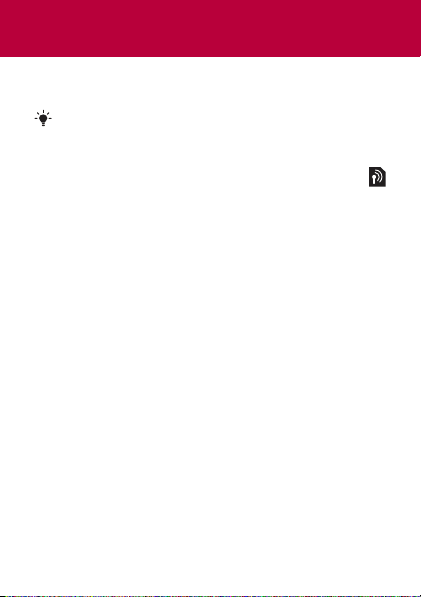
Повідомлення
Телефон підтримує різноманітні послуги обміну
повідомленнями.
Див. розділ Введення тексту на стор. 30, у якому
пояснюється, як вводити текст і цифри
Текстові повідомлення
Вам знадобиться номер центру обслуговування,
наданий вашим оператором, щоб мати змогу надсилати
текстові повідомлення.
Як переглянути та зберегти номер сервісного центру
1 У режимі очікування виберіть Меню > Повідомлення >
Установки > Текст. повідом. > Сервісний центр.
2 Якщо номера немає, виберіть Нов. серв. центр, а потім
введіть номер разом із міжнародним префіксом “+” та
кодом країни
Створення та надсилання текстового п овідомлення
1 У режимі очікування виберіть Меню > Повідомлення >
Нове повідомл. > Текст. повідом.
2 Напишіть повідомлення та виберіть Продов.
3 Введіть Ввести тел. ном., введіть номер, а потім
виберіть Добре.
4 Виберіть Надісл.
This is the Internet version of the User's guide. © Print only for private use.
. Виберіть Зберегти.
.
12
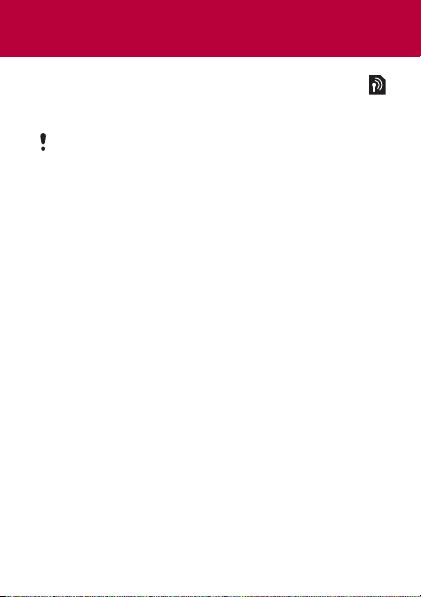
Графічні повідомлення
Графічні повідомлення можуть містити розширені
функції з текстом, мелодіями та зображеннями.
Потрібно, щоб у телефоні було правильно
визначено установки Інтернету (MMS). Відкрийте
веб-сторінку www.sonyericsson.com/support та
подайте запит на отримання текстового
повідомлення з потрібними установками або
зверніться до свого оператора мережі.
Як створити й надіслати графічне повідомлення
1 У режимі очікування виберіть Меню > Повідомлення >
Нове повідомл. > Граф. повідом.
2 Виберіть Додатк., а потім виберіть об’єкт, якому
передуватиме ваше повідомлення.
3 Створіть повідомлення та виберіть Добре > Продов.
4 Виберіть Ввести тел. ном.
виберіть Добре.
5 Виберіть Надісл.
Як зберегти об’єкт, включений у графічне
повідомлення
1 У повідомленні виберіть Додатк. > Зберег. об'єкти?.
2 Виберіть об’єкт та місце його збереження.
Як стерти всі надіслані повідомлення
1 У режимі очікування виберіть Меню > Повідомлення >
Надісл. повід.
2 Виберіть Додатк. > Стерти всі повід
This is the Internet version of the User's guide. © Print only for private use.
, введіть номер, а потім
. > Так.
13
